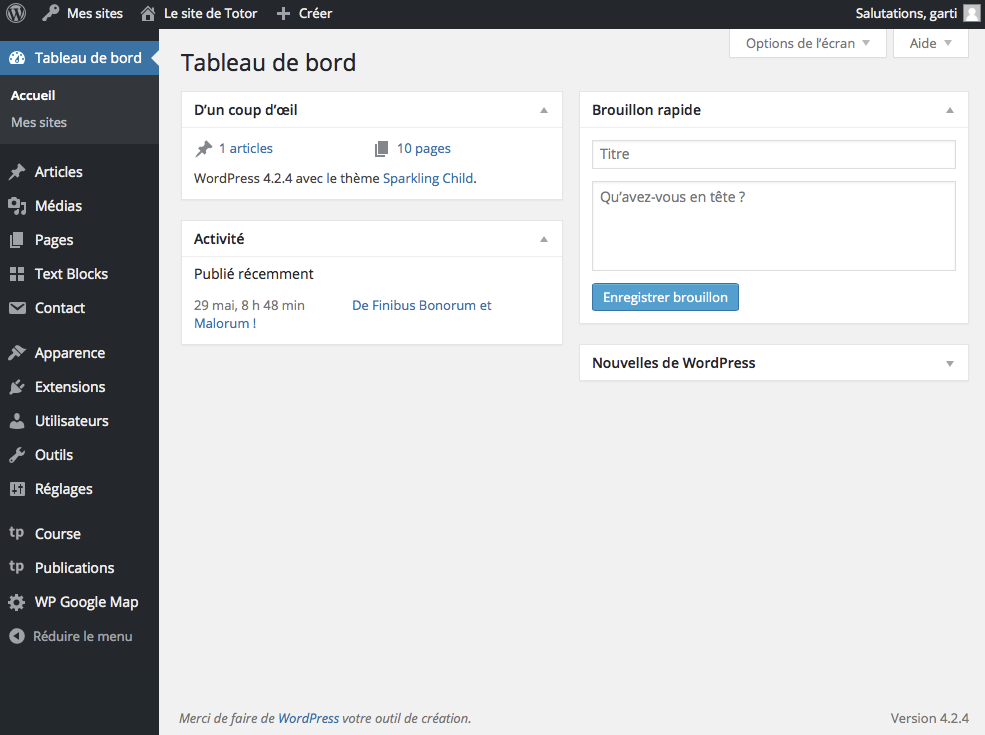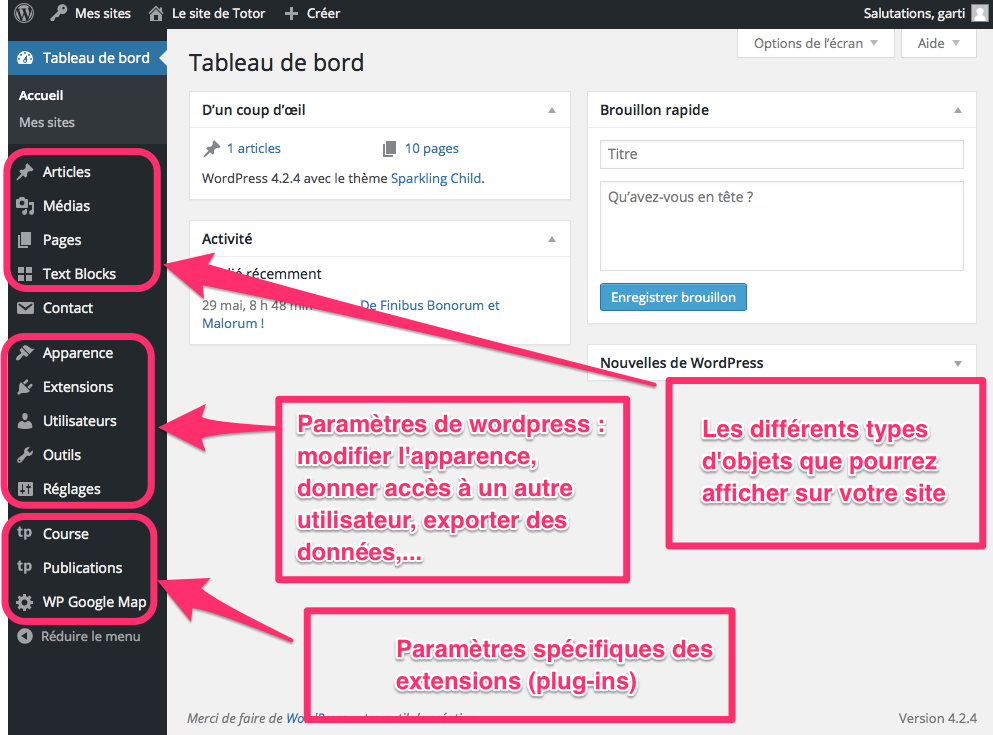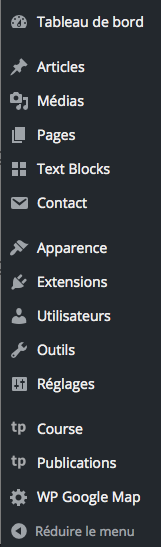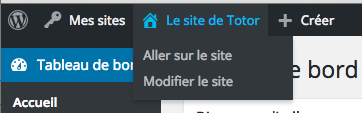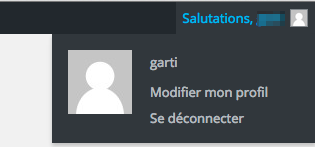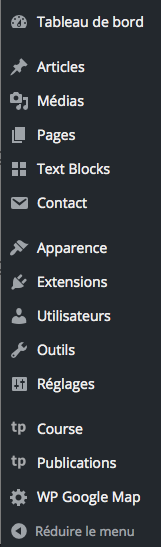
|
- Articles : pour lister, modifier, ajouter, supprimer des Articles
- Medias : pour lister, modifier, ajouter, supprimer des Médias
- Pages : pour lister, modifier, ajouter, supprimer des Pages
- Text Blocks : pour lister, modifier, ajouter, supprimer des Text Blocks
- Contact : pour lister, modifier, ajouter, supprimer des formulaires
- Apparence : pour personnaliser votre Thème, gérer vos Menus,…
- Extensions : le super-administrateur s’en charge pour vous !
- Utilisateurs : donnez un rôle à un autre utilisateur enregistré sur notre réseau
- Outils : pour importer/exporter vos données
- Réglages : pour régler des propriétés de base de votre site
- tp Course : réglages de l’extension TeachPress
- tp Publications : réglages de l’extension TeachPress
- WP Google Maps : pour créer/gérer ses cartes Google Maps
- et enfin, tout en bas du menu, une petite flèche vers la gauche pour vous permettre de réduire la largeur du menu. Attention : si la largeur de fenêtre de votre navigateur est peu importante (par exemple sur un smartphone ou sur une tablette), le réglage est inversé : le menu apparait au départ en faible largeur, et la petite flèche vers la droite vous invite à l’élargir (image de droite).
|

|